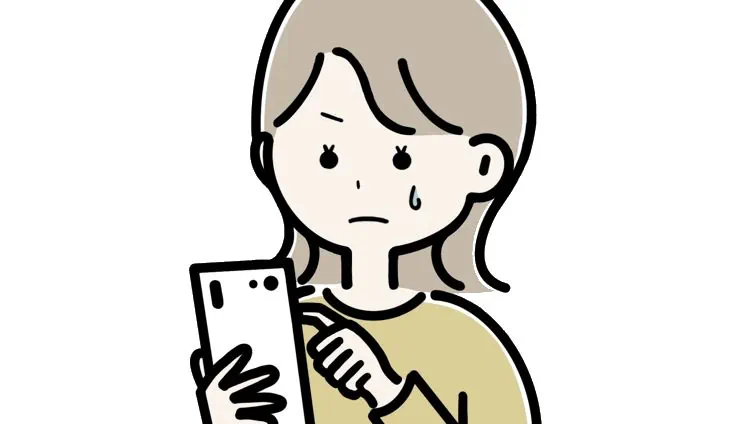・友達から、「何度かけても話し中だよ」って言われた…
自分のスマートフォンがずっと話し中だと、連絡を取りたい時に困ってしまいますよね。特に急いでいる時などは、本当に焦ります。
でも、ご安心ください。携帯電話がずっと話し中になる原因はいくつかありますが、多くは簡単な設定の見直しや操作で解決できる可能性があります。
この記事では、「携帯電話がずっと話し中になる」状況でお困りの方へ、考えられる主な原因、自分で試せる対処法、そして解決しない場合の相談先まで、要点を絞って分かりやすく解説します。
原因を特定し、適切な対処ができるように、一緒に確認していきましょう。
携帯電話が「ずっと話し中」になる主な原因
スマートフォンが話し中になる原因は、うっかりミスから端末の問題まで様々です。まず、主な原因を把握しましょう。
うっかりミス?確認すべきスマートフォン設定(着信拒否 転送 機内モード等)
故障を疑う前に、スマートフォンの設定を確認することが先決です。意図しない設定が原因となっていることは、意外と少なくありません。
着信拒否設定
特定の人からだけ「話し中」と言われる場合、その番号を着信拒否している可能性が高いです。非通知拒否や、キャリアの拒否サービス設定も確認しましょう。
これらが有効だと、相手には話し中やアナウンスが流れることがあります。
転送電話設定
かかってきた電話を別の番号へ転送する設定です。転送先が話し中・圏外・非存在番号などの場合、発信者には話し中と聞こえることがあります。
設定した覚えがなくても、念のため通話設定内の「転送電話」項目を確認し、不要なら解除しましょう。
機内モード・おやすみモード(集中モード)
機内モードは通信機能をオフにするため、オンになっていると電話は一切繋がりません。画面上部の飛行機マークを確認しましょう。
おやすみモード(集中モード)は通知を制限する機能で、設定によっては着信を拒否し、相手に話し中と認識させることがあります。月のマークなどがないか、設定が有効になっていないか確認しましょう。
これらの設定は、コントロールセンターなどから簡単に切り替えられるため、無意識に操作している可能性も考慮しましょう。まずは、これらの設定を見直すことが解決への近道です。
故障の可能性?端末 SIM 電波の問題
設定に問題がない場合、端末やSIMカード、通信環境が原因かもしれません。
端末の一時的な不具合
ソフトウェアの一時的なエラーで、システムが「通話中」と誤認識することがあります。多くはスマートフォンの再起動で改善します。
SIMカードの問題
SIMカードの接触不良(ズレ、汚れ)、破損、あるいはまれに経年劣化などが原因で、電話機能が正常に動作しないことがあります。SIMカードが正しく認識されないと、通話に支障が出ます。
スマートフォン本体の故障
水没や落下による物理的な損傷、あるいは経年劣化による内部的な故障も原因となりえます。他の対処法で改善しない場合は、本体の故障を疑う必要も出てきます。
電波状況・通信キャリアの問題
電波の弱い場所では通話が不安定になったり、発着信できなかったりします。場所の移動で改善するか試しましょう。
また、利用しているキャリア側で通信障害やメンテナンスが発生している可能性もあります。キャリアの公式サイトなどで情報を確認するのも有効です。
アクセス集中による回線混雑も、一時的に話し中になる原因となりえます。
端末自体やSIMカード、通信環境の問題も、「ずっと話し中」の原因として考えられます。
すぐに試せる 話し中を解消する対処ステップ
原因の見当がついたら、具体的な対処法を試しましょう。ここでは、ご自身ですぐに試せる簡単なステップを紹介します。
基本の確認 再起動と設定の見直し
トラブルシューティングの基本は「再起動」と「設定の見直し」です。これで解決することも多いので、まず試しましょう。
スマートフォンの再起動
一時的なソフトウェアの問題や、バックグラウンドで動作するアプリの影響をリセットする効果が期待できます。電源ボタンを長押しし、「再起動」を選択するか、「電源を切る」を選んでから再度電源を入れ直しましょう。再起動後、通話ができるか確認してください。
各種設定の確認と解除
「原因」の項目で挙げた設定を再度確認します。
・着信拒否: 設定アプリや通話アプリからリストを確認し、不要な登録は解除します。
・転送電話: 通話設定で有効になっていないか確認し、不要なら無効にします。
・機内モード: 飛行機マークが表示されていたらオフにします。
・おやすみモード(集中モード): 月のマークなどがあれば解除します。
これらの設定を丁寧に見直し、正しく設定し直すことで問題が解決する場合があります。
SIMカードの確認とネットワーク設定リセット
基本の確認で直らない場合は、SIMカードやネットワーク設定を確認します。
SIMカードの挿し直し
接触不良や一時的な認識エラーを解消するために、SIMカードを挿し直してみましょう。
【手順の概要】
スマートフォンの電源を切ります。
SIMピンなどでSIMトレイを取り出します。
SIMカードを取り出し、ICチップ(金色の部分)を乾いた柔らかい布で優しく拭きます。
正しい向きでSIMカードをトレイに戻し、本体に挿入します。
電源を入れ、電波状況や通話を確認します。
注意: SIMカードはデリケートなので、丁寧に取り扱いましょう。
ネットワーク設定のリセット
ネットワーク接続に関する設定の不整合を解消するため、リセットを試します。
【リセット操作の場所(例)】
iPhone: 「設定」>「一般」>「転送またはiPhoneをリセット」>「リセット」>「ネットワーク設定をリセット」
Android: 「設定」>「システム」や「一般管理」など >「リセット」>「ネットワーク設定のリセット」
注意: Wi-FiパスワードやBluetoothペアリング情報が削除されるため、再設定が必要です。
これらの手順で、SIMカードやネットワーク設定に起因する問題が解決することがあります。
よくある質問コーナー
ここで、話し中に関する疑問に簡潔にお答えします。
Q1:相手には話し中に聞こえるけど、自分のスマホは普通に見えるのはなぜ?
A1:バックグラウンドでの処理エラー、おやすみモードなどの設定、キャリア側の転送設定や一時的なネットワーク問題などが考えられます。再起動や設定確認で直ることが多いです。
Q2:特定の人からだけ話し中だと言われるのはなぜ?
A2:その方の番号を着信拒否している可能性が高いです。着信拒否リストを確認・解除してください。
Q3:再起動しても直らない場合はどうすればいい?
A3:設定を再度確認し、次にSIMカードの挿し直しやネットワーク設定リセットを試してください。それでも改善しなければ、次の章の相談先へ連絡しましょう。
自力で解決できない場合の相談先
紹介した対処法を試しても解決しない場合は、専門家へ相談しましょう。
契約キャリアやメーカーへの問い合わせ
自分での解決が難しい場合は、契約している携帯電話会社(キャリア)や、スマートフォンのメーカーに問い合わせるのが確実です。
契約キャリア(携帯電話会社)
契約状況、オプションサービス(転送・拒否設定など)、地域のネットワーク状況などを確認してもらえます。SIMカードの診断や交換(店舗の場合)も可能です。
問い合わせる際は、機種名、症状、試した対処法を伝えるとスムーズです。サポート窓口(電話、チャット、店舗など)へ連絡しましょう。
スマートフォンメーカー
端末本体の故障が疑われる場合(落下後など)は、メーカーサポートへ相談します。ハードウェアの診断や修理(保証期間内外で費用は異なる)を受け付けています。
公式サイトのサポートページから問い合わせるのが一般的です。
これらの相談先では、専門的な視点からの原因究明や解決策の提案が期待できます。
まとめ
「携帯電話がずっと話し中」になる原因と対処法を見てきました。
原因は、設定ミス(着信拒否、転送、機内モード等)から、端末やSIM、電波の問題まで様々です。
対処法としては、まず再起動と各種設定の見直しを試し、それでも改善しなければSIMカードの挿し直しやネットワーク設定のリセットを行います。
多くの場合、これらの基本的な確認で解決できます。焦らず、一つずつ確認することが大切です。
それでも直らない場合は、契約キャリアやメーカーへ遠慮なく相談してください。きっと解決策が見つかるはずです。
この記事が、あなたの問題解決の助けとなれば幸いです。